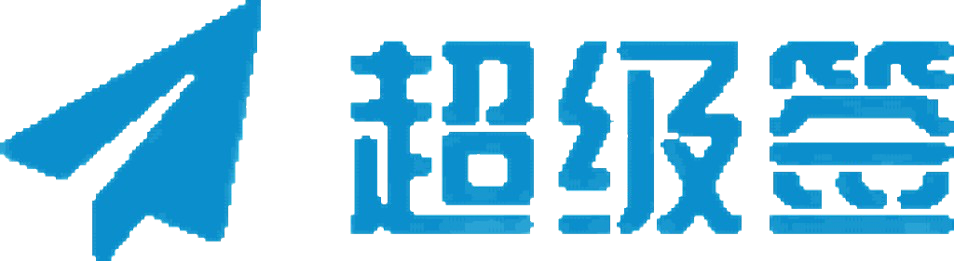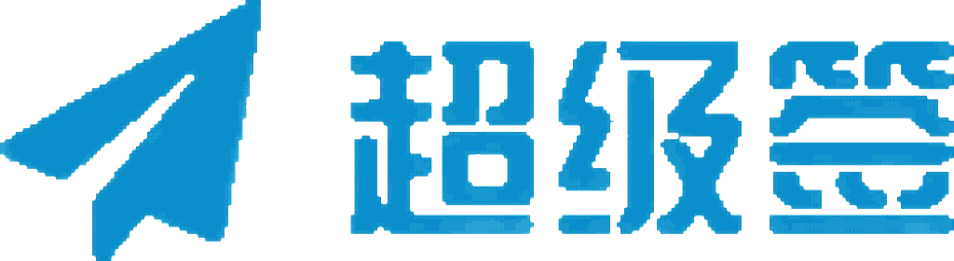使用免费Apple开发者帐号为IPA文件签名,可以实现在未越狱的iOS设备上安装第三方应用程序。以下是详细步骤,包括如何使用免费的开发者账号进行签名和安装。
一、原理介绍
苹果的免费IPA签名主要依赖以下两点:
- 免费Apple开发者账号:提供基础的开发工具支持,包括签名证书。
- 配置文件(Provisioning Profile):指定签名的应用程序可以安装到哪些设备上(基于设备的UDID)。
免费开发者账号的限制是每个账号只能有3个活跃的App ID,并且签名的IPA文件有效期为7天,到期后需要重新签名并安装。
二、详细步骤
- 注册免费Apple开发者账号
- 前往Apple开发者官网,使用你的Apple ID登录并申请一个免费开发者账号。
- 下载并安装Xcode
- 打开Mac App Store,下载并安装Xcode,这是苹果提供的官方开发工具,包含签名工具。
- 创建开发者证书
- 打开Xcode,转到Preferences > Accounts,然后登录你刚注册的Apple开发者账号。
- 点击“Manage Certificates”(管理证书),然后点击
+创建一个 iOS Development 证书。
- 导出证书
- 右键点击创建的证书,选择“导出证书…”,并保存为
ios_development.cer文件。
- 右键点击创建的证书,选择“导出证书…”,并保存为
- 获取设备UDID
- 使用iTunes或第三方工具(如3uTools)连接你的iOS设备,并获取设备的UDID。UDID是设备的唯一标识符。
- 创建App ID和配置文件
- 回到 Apple开发者官网 > Certificates, Identifiers & Profiles(证书,ID和配置文件)。
- 创建一个新的App ID(注意与要签名的IPA文件的Bundle ID一致),然后创建一个新的配置文件,将App ID和设备的UDID关联在一起。
- 下载并安装配置文件
- 创建完成后,下载配置文件,并双击以安装到Xcode中。
- 使用iOS App Signer对IPA文件进行签名
- 下载开源工具 iOS App Signer。
- 打开工具,选择要签名的IPA文件、签名证书和配置文件,然后点击“Start”(开始)对IPA文件进行签名。
- 使用Xcode安装签名后的IPA文件
- 将签名后的IPA文件拖入Xcode的“设备和模拟器”窗口,或者使用命令行工具
cfgutil进行安装。 - 也可以通过iTunes或第三方工具安装已签名的IPA文件。
- 将签名后的IPA文件拖入Xcode的“设备和模拟器”窗口,或者使用命令行工具
三、注意事项
- 签名有效期:使用免费开发者账号签名的IPA文件有效期为7天,7天后需要重新签名并安装。
- 设备限制:免费开发者账号最多支持3个App ID和有限的设备数量,建议用于小规模测试。
- 选择可靠的IPA文件来源:确保IPA文件来自可信来源,以避免安全风险。
通过上述步骤,您可以使用免费的Apple开发者账号为iOS应用程序签名,并在指定设备上进行安装和测试。